Photoshop调出偏暗帅哥照片光亮的金黄色
摘要:教程介绍较为暖调的人物调色方法。原图素材原色也为暖色,不过色调有点偏暗。处理的时候需要先把图片调亮,然后再用调色工具加强暖色的数值和对比度,...
教程介绍较为暖调的人物调色方法。原图素材原色也为暖色,不过色调有点偏暗。处理的时候需要先把图片调亮,然后再用调色工具加强暖色的数值和对比度,更好的突出人物部分。
原图

最终效果

1、打开原图素材,创建曲线调整图层,把全图稍微调亮一点,参数设置如图1,输出:140/输入:105,效果如图2。
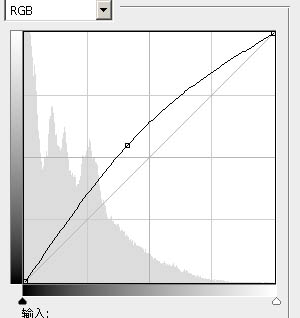
<图1>

<图2> 2、创建可选颜色调整图层,对红,黄,中性,白色进行调整,参数设置如图3 - 6,效果如图7。
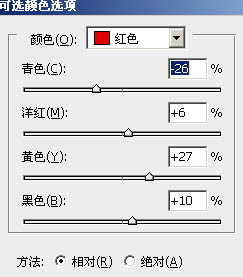
<图3>
【Photoshop调出偏暗帅哥照片光亮的金黄色】相关文章:
★ Photoshop给林间美女照片加上柔和的怀旧淡褐色技巧
上一篇:
PS把人物转古典手绘方法
下一篇:
PS打造超唯美的红外线风格外景婚片
